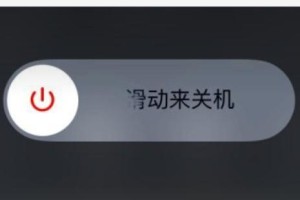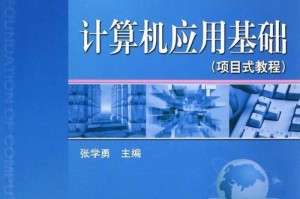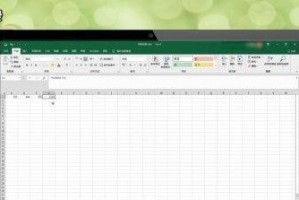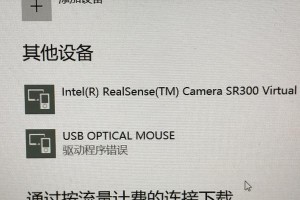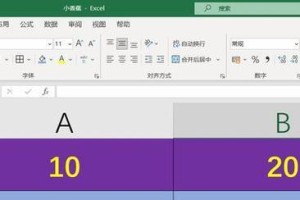你有没有想过,为什么游戏体验有时候会差强人意?很可能就是因为你没有正确连接蓝牙手柄!别急,今天就来手把手教你如何轻松连接蓝牙手柄,让你的游戏之旅更加顺畅!
一、准备工作

在开始连接蓝牙手柄之前,先来准备一下必要的物品:
1. 蓝牙手柄:确保你的手柄是支持蓝牙连接的,市面上大部分现代手柄都支持蓝牙。
2. 电脑或游戏主机:你需要一台电脑或者游戏主机来连接手柄。
3. 电源:如果你的手柄需要充电,记得带上充电器。
二、连接步骤

接下来,让我们一步步来连接蓝牙手柄。
1. 开启手柄:首先,打开你的蓝牙手柄,大多数手柄在按下电源按钮后会自动进入配对模式。
2. 开启设备蓝牙:在电脑或游戏主机上,找到系统设置中的蓝牙选项,确保蓝牙功能是开启的。
3. 搜索设备:在蓝牙设置中,点击“添加设备”或类似选项,系统会开始搜索附近的蓝牙设备。
4. 选择手柄:当你的手柄出现在设备列表中时,选择它,然后点击“连接”或“配对”。
5. 输入配对码(如有需要):有些手柄在配对时需要输入一个配对码,通常这个码可以在手柄的说明书或者包装盒上找到。
6. 确认连接:一旦配对成功,你的电脑或游戏主机应该会显示一个确认消息,表示手柄已经成功连接。
三、常见问题解答

1. 为什么我的手柄无法连接?
- 确保手柄电量充足。
- 检查电脑或游戏主机的蓝牙功能是否开启。
- 尝试重启手柄和电脑或游戏主机。
- 确认手柄是否处于配对模式。
2. 连接后手柄无法正常使用?
- 确认手柄的驱动程序是否安装正确。
- 尝试重新连接手柄。
- 检查手柄的线缆或电池是否松动。
3. 连接不稳定?
- 确保你的电脑或游戏主机远离其他电子设备,避免干扰。
- 尝试将手柄靠近电脑或游戏主机。
四、注意事项
1. 保持距离:蓝牙信号的有效距离通常在10米左右,确保你的手柄在这个范围内。
2. 避免干扰:蓝牙信号容易受到其他电子设备的干扰,如微波炉、蓝牙耳机等。
3. 更新固件:定期检查手柄的固件更新,以确保最佳性能。
通过以上步骤,相信你已经能够轻松地将蓝牙手柄连接到你的电脑或游戏主机了。现在,就让我们一起享受更加畅快的游戏体验吧!记得,连接成功后,别忘了调整手柄的设置,让它更符合你的游戏习惯哦!